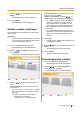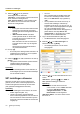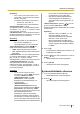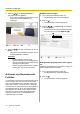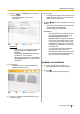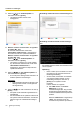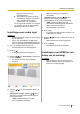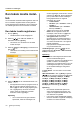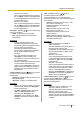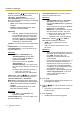Operation Manual
3. Gebruik [ ][ ] om "Softwareupdate" te
selecteren en druk op [Enter].
• Het software update-scherm wordt
weergegeven.
4. Wanneer "Autom. Versiecontrole" is ingesteld
op "AAN" (Blz. 101):
De nieuwste softwareversie wordt naast
"Beschikbare softwareversie :" weergegeven.
Ga verder met
5 als een update beschikbaar is.
Wanneer "Autom. Versiecontrole" is ingesteld
op "UIT" (Blz. 101):
Gebruik [
][ ] om "Softwareupdates" te
selecteren en druk op [Enter].
• Het systeem controleert of er versie updates
zijn. De nieuwste softwareversie wordt naast
"Beschikbare softwareversie :
"
weergegeven. Ga verder met stap 5
als een
update beschikbaar is.
5. Gebruik [
][ ] om "Nu software updaten" te
selecteren en druk op [Enter].
• Er
verschijnt
een dialoogvenster waarmee u de
software updates kunt bevestigen.
Opmerking
• Lees aandachtig
de waarschuwingen in het
dialoogvenster voordat u verder gaat met
de volgende stap.
6. Gebruik [
][ ] om "Ja"
te selecteren en druk op
[Enter].
• De update wordt automatisch gedownload en
geïnstalleerd.
• Om de installatie van de update te voltooien zal
het systeem tweemaal herstarten. Voordat dat
gebeurt, krijgt u de onderstaande melding te
zien.
De melding voordat de eerste herstart zal beginnen
De melding voordat de tweede herstart zal begin-
nen
De updated software is actief na de tweede herstart
van het systeem.
Opmerking
• Neem contact op met uw dealer voor meer
informatie over de nieuwste firmware en
Bedieningshandleiding.
• Als het zoeken, downloaden of installeren
van software updates mislukt, zal een
foutmelding verschijnen. Druk dan op
[Enter] om het systeem te laten
herstarten.
Probeer daarna het volgende:
a. Stel "DNS-server" of
"Primaire
DNS-server" in via de
netwerkinstellingen (Blz. 85) (of lokale
locatie indien geselecteerd [Blz. 108]).
Probeer de software daarna opnieuw te
updaten.
Wanneer "DNS-server" is ingesteld op
"Auto", kan de DHCP-server de
oorzaak van het probleem zijn. Neem in
106 Bedieningshandleiding
Contacten en instellingen